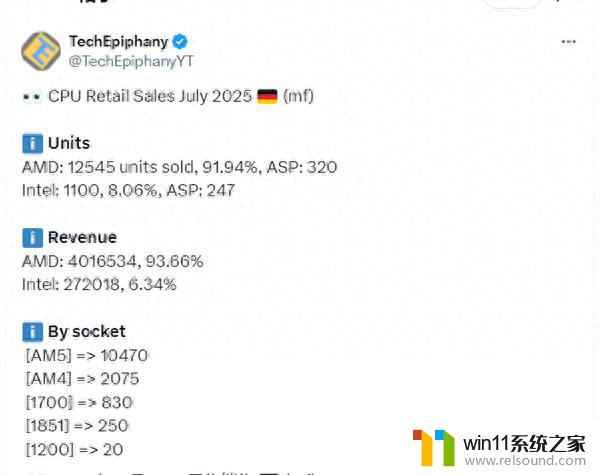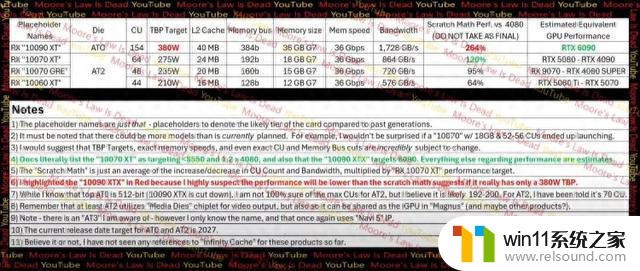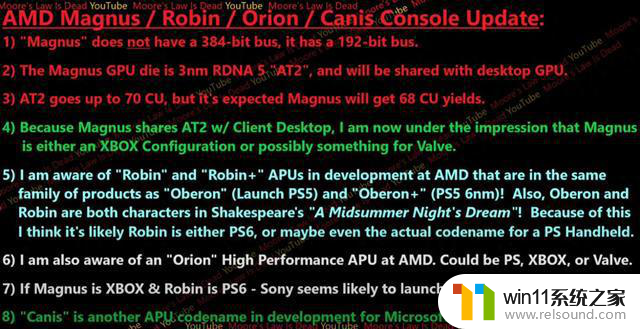win10 显示软键盘 win10软键盘在哪里调出来
更新时间:2024-05-20 18:13:05作者:relsound
在使用Windows 10系统时,有时候我们可能会需要使用软键盘来输入文字,那么在Win10系统中,软键盘究竟在哪里调出来呢?其实很简单,只需要点击屏幕右下角的任务栏上的键盘图标,就可以轻松调出软键盘了。无论是在平板电脑上还是在台式机上,都可以便捷地使用软键盘来输入文字。这样的设计让用户在需要的时候随时可以使用软键盘,方便实用。
具体方法:
1.打开Windows设置面板
进入系统按Win+i打开Windows设置面板,点击“轻松使用”。

2.打开使用屏幕键盘
打开“设置-轻松使用”点击左侧导航中的“键盘”,打开“使用屏幕键盘”开关。
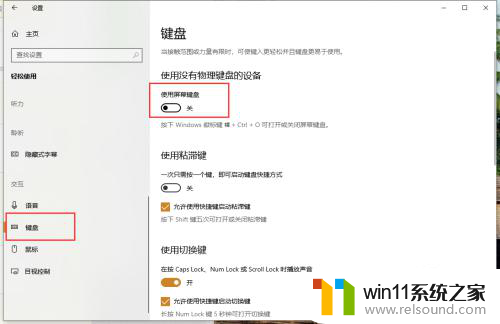
3.启动屏幕键盘
这样就可以打开“屏幕键盘”,点击屏幕键盘上的“×”即可关闭屏幕键盘。
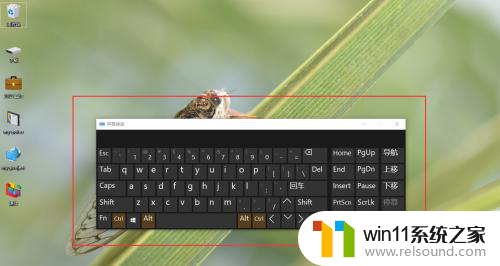
4.使用快捷键启动屏幕键盘
我们就可以按Ctrl+Win+O打开屏幕键盘,再按Ctrl+Win+O即可关闭屏幕键盘。
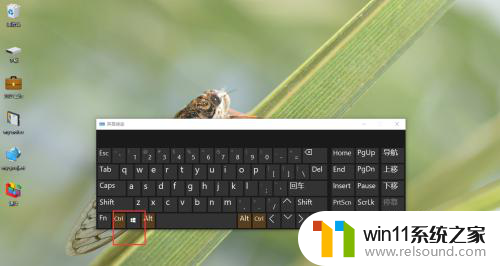
以上是win10显示软键盘的所有内容,如果您遇到此问题,可以按照以上方法解决,希望对大家有所帮助。